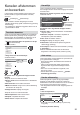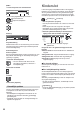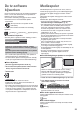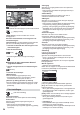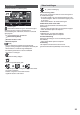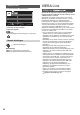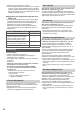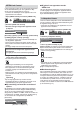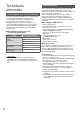Operating instructions
23
De tv-software
bijwerken
Er kunnen nieuwe versies van de software beschikbaar
komen. U kunt deze downloaden om de prestaties of
bediening van de tv te verbeteren.
Er wordt een mededeling weergegeven als het kanaal
informatie heeft over een beschikbare update.
Downloaden
(Druk op EXIT als u de update niet wilt
downloaden)
U kunt nieuwe software automatisch of handmatig
bijwerken.
[Instellingen]
[Systeemmenu]
[Systeem bijwerken]
Automatisch bijwerken
Selecteer [Autom. bijwerken zoeken standby] en stel in
Autom. bijwerken zoeken standby
Systeem bijwerken zoekt nu
Systeem bijwerken
Uit
Tijdens een systeemupdate wordt de software
bijgewerkt; hierdoor kunnen tv-functies gewijzigd
worden.
Als u het systeem niet wilt bijwerken, zet u [Autom.
bijwerken zoeken standby] op [Uit].
De tv zoekt telkens tijdens stand-by naar updates en
downloadt deze als ze beschikbaar zijn.
Het automatisch updaten wordt uitgevoerd in standby-
modus (TV uitgeschakeld met de afstandsbediening).
Direct bijwerken
1 Selecteer [Systeem bijwerken zoekt nu]
2 De tv zoekt naar updates (dit kan enkele minuten
duren) en geeft eventueel een bericht
3 Downloaden
Opmerking
Het downloaden kan enkele uren duren.
Schakel de tv NIET uit tijdens het downloaden en
bijwerken van de software.
De melding die wordt weergegeven, kan een herinnering
zijn. In dat geval wordt aangegeven wanneer de nieuwe
versie kan worden gebruikt. U kunt instellen wanneer
u het systeem wilt bijwerken. Het bijwerken wordt niet
uitgevoerd als de tv uitgeschakeld is.
Mediaspeler
Met Mediaspeler kunt u genieten van foto’s, video en
muziek die zijn opgenomen op een USB-flashgeheugen.
Fotomodus: De digitale fotogegevens zullen worden
getoond. .
Videomodus: De digitale videogegevens zullen worden
afgespeeld.
Muziekmodus: Speelt digitale muziek af.
Ondersteunde bestandsindeling
“Ondersteunde
bestandsindelingen in Mediaspeler” (p. 31)
Het audiosignaal wordt uitgevoerd via de aansluitingen
AV1, DIGITAL AUDIO en HDMI2 (ARC-functie). Er
wordt geen videosignaal uitgevoerd. Als u HDMI2
met ARC wilt gebruiken, sluit u een versterker aan
met ARC-functie en stelt u het gebruik van theatre-
luidsprekers in (p. 27, 29).
[Datum] toont de datum waarop de opname is gemaakt
door de opnameapparatuur. Een bestand zonder datum
wordt weergegeven als “**/**/****”.
Bij bepaalde opnameapparatuur verschijnt het beeld
mogelijk niet juist op de tv.
Als er veel bestanden en mappen zijn, kan het even
duren voordat er beeld verschijnt.
Bestanden met matige beeldkwaliteit worden mogelijk
in een lagere resolutie weergegeven.
De beeldinstelling werkt mogelijk niet afhankelijk van de
omstandigheden.
De map- en bestandsnamen kunnen verschillen,
afhankelijk van de gebruikte digitale camera of
videocamera.
Een USB-flashgeheugen plaatsen en verwijderen
Plaats en verwijder het apparaat recht en volledig.
Sluit het USB-flashgeheugen aan op USB-poort.
Controleer of u de juiste aansluitingen en apparaten
gebruikt voordat u de verbinding maakt.
1 Plaats de sluit het USB-flashgeheugen op de tv aan
2 Toon [VIERA TOOLS] en selecteer de inhoud
(Foto / Video / Muziek)
VIERA LINK VIDEO MUSIC
ECO NAVIGATION
Foto
Selecteer voor elk bestand dat u wilt afspelen het
gewenste toestel en de inhoud.
Een ander apparaat selecteren
Geef de apparaatselectie weer terwijl de miniatuur wordt
weergegeven
(Gele)
De inhoud wijzigen
Geef de inhoudsselectie weer terwijl de miniatuur wordt
weergegeven
(Blauwe)